Hoe gegevens van meerdere werkbladen in een hoofdwerkblad in Excel verzamelen?
Op sommige momenten moet u mogelijk gegevens uit verschillende werkbladen verzamelen in één hoofdwerkblad om te consolideren of andere bewerkingen uit te voeren, zoals in de onderstaande schermafbeelding te zien is. Maar het handmatig kopiëren en plakken van de inhoud is tijdrovend. Zijn er trucs om dit snel op te lossen in Excel?
Verzamel gegevens van meerdere werkbladen in één met de Consolidate-functie
Verzamel gegevens van meerdere werkbladen in één met VBA-code
Verzamel gegevens van meerdere werkbladen in één met de krachtige Combine-functie![]()
Verzamel gegevens van meerdere werkbladen in één met de Consolidate-functie
Als u gegevens uit meerdere werkbladen in één werkblad in hetzelfde werkboek wilt verzamelen, kunt u de Consolidate-functie in Excel gebruiken.
1. Klik in een nieuw werkblad van het werkboek waaruit u gegevens wilt verzamelen Gegevens > Consolideer.
2. Voer in het dialoogvenster Consolidate de volgende stappen uit:
(1 Selecteer een bewerking die u na het combineren van de gegevens wilt uitvoeren in de Functie-keuzelijst;
(2 Klik![]() om het bereik van elk werkblad dat u wilt verzamelen te selecteren;
om het bereik van elk werkblad dat u wilt verzamelen te selecteren;
(3 Klik op de knop Toevoegen om het gegevensbereik toe te voegen aan het lijstvak Alle verwijzingen;
(4 Controleer de labels die u gebruikt na het combineren van de gegevens, en controleer Koppelingen maken naar brongegevens optie als u de gegevens in het gecombineerde werkblad wilt koppelen aan de brongegevens.
3. Klik OK. Nu zijn de gegevens verzameld en samengevoegd in één werkblad.
Combineer eenvoudig meerdere bladen/werkboeken in één enkel blad of werkboek. |
| Het combineren van meerdere bladen of werkboeken in één blad of werkboek kan tijdrovend zijn in Excel, maar met de Samenvoegen functie in Kutools voor Excel kunt u tientallen bladen/werkboeken samenvoegen in één blad of werkboek. Bovendien kunt u de bladen met slechts enkele klikken consolideren. Klik hier voor een gratis proefperiode van 30 dagen met alle functies! |
 |
| Kutools voor Excel: meer dan 300 handige Excel-add-ins om te proberen zonder beperkingen gedurende 30 dagen. |
Verzamel gegevens van meerdere werkbladen in één met VBA-code
Hier is een VBA-code die gegevens van alle werkbladen in een nieuw werkblad in het huidige werkboek kan verzamelen.
1. Druk op Alt + F11 om het venster Microsoft Visual Basic for Applications te openen.
2. Klik op Invoegen > Module, en kopieer en plak de onderstaande code in het Modulescript.
VBA: Verzamel alle gegevens van werkbladen in één.
Sub Combine()
'UpdatebyExtendoffice20180205
Dim I As Long
Dim xRg As Range
On Error Resume Next
Worksheets.Add Sheets(1)
ActiveSheet.Name = "Combined"
For I = 2 To Sheets.Count
Set xRg = Sheets(1).UsedRange
If I > 2 Then
Set xRg = Sheets(1).Cells(xRg.Rows.Count + 1, 1)
End If
Sheets(I).Activate
ActiveSheet.UsedRange.Copy xRg
Next
End Sub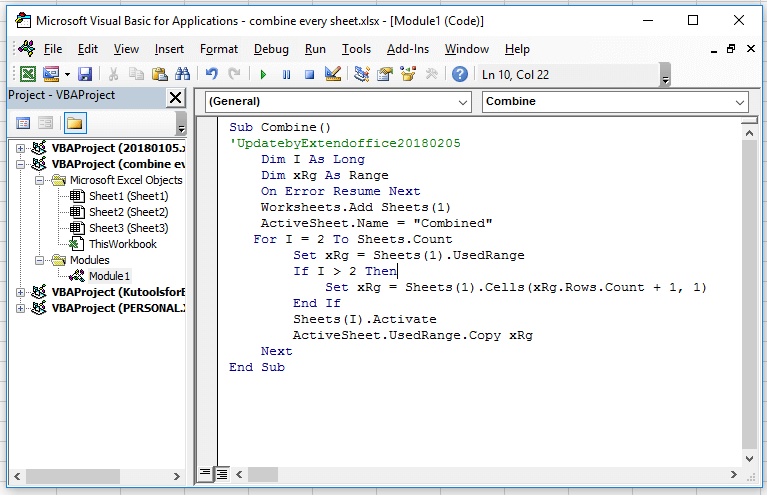
3. Druk F5 toets om de code uit te voeren, alle gegevens van het hele werkboek zijn verzameld in het nieuwe werkblad Gecombineerd.
Verzamel gegevens van meerdere werkbladen in één met de krachtige Combine-functie
Als u regelmatig werkbladen in één wilt combineren, introduceer ik een krachtige combineerfunctie voor u, namelijk het Combine-hulpprogramma van Kutools voor Excel, dat de volgende vier belangrijke functies heeft:
Combineer meerdere werkbladen uit een werkmap in één werkblad
Combineer alle werkbladen met dezelfde naam in één werkblad
Combineer meerdere werkbladen uit werkmappen in één werkmap
Consolideer en bereken waarden uit meerdere werkmappen in één werkblad
Na het gratis installeren van Kutools voor Excel, doe dan het volgende:
Als u alleen werkbladen in één werkblad wilt combineren zonder verdere bewerkingen, kunt u het volgende doen:
1. Open Excel, klik Kutools Plus > Combine, er verschijnt een of twee dialoogvensters om u op de hoogte te stellen van bepaalde meldingen, klik gewoon OK en Ja om door te gaan. Zie screenshot:
2. Klik OK om naar het Combine venster te gaan, controleer Combineer meerdere werkbladen uit een werkmap in een werkblad optie.
3. Klik Volgende, klik dan Toevoegen > Bestand / Map om de werkmappen die u wilt combineren toe te voegen aan de Werkmaplijst. Ga vervolgens naar Werkbladlijst om de werkbladen te controleren die u wilt combineren uit elke werkmap.
4. Klik Volgende om naar de laatste stap te gaan, waar u instellingen kunt specificeren over het combineerresultaat indien nodig. Als u deze stap niet nodig hebt.
5. Klik Voltooien en selecteer een map om het nieuwe werkboek met gecombineerde gegevens uit de werkbladen op te slaan.
6. Klik Opslaan. Nu zijn alle gegevens verzameld uit werkbladen in verschillende werkmappen in één hoofdwerkblad.
Als u werkbladen uit verschillende werkmappen in één wilt consolideren, doe dan het volgende:
1. In het Combine venster, controleer Consolideer en bereken waarden uit meerdere werkbladen in één werkblad optie.
2. Klik Volgende, en voeg bestanden toe aan Werkmaplijst, controleer vervolgens de werkbladen die u wilt combineren en berekenen.
3. Klik Volgende, selecteer vervolgens een berekening uit Functie keuzelijst, en controleer andere opties indien nodig.
4. Klik op Voltooien om het nieuwe werkboek op te slaan in een map.
Nu zijn de werkbladen uit verschillende werkmappen geconsolideerd en berekend in één werkblad.
Beste productiviteitstools voor Office
Verbeter je Excel-vaardigheden met Kutools voor Excel en ervaar ongeëvenaarde efficiëntie. Kutools voor Excel biedt meer dan300 geavanceerde functies om je productiviteit te verhogen en tijd te besparen. Klik hier om de functie te kiezen die je het meest nodig hebt...
Office Tab brengt een tabbladinterface naar Office en maakt je werk veel eenvoudiger
- Activeer tabbladbewerking en -lezen in Word, Excel, PowerPoint, Publisher, Access, Visio en Project.
- Open en maak meerdere documenten in nieuwe tabbladen van hetzelfde venster, in plaats van in nieuwe vensters.
- Verhoog je productiviteit met50% en bespaar dagelijks honderden muisklikken!
Alle Kutools-invoegtoepassingen. Eén installatieprogramma
Kutools for Office-suite bundelt invoegtoepassingen voor Excel, Word, Outlook & PowerPoint plus Office Tab Pro, ideaal voor teams die werken met Office-toepassingen.
- Alles-in-één suite — invoegtoepassingen voor Excel, Word, Outlook & PowerPoint + Office Tab Pro
- Eén installatieprogramma, één licentie — in enkele minuten geïnstalleerd (MSI-ready)
- Werkt beter samen — gestroomlijnde productiviteit over meerdere Office-toepassingen
- 30 dagen volledige proef — geen registratie, geen creditcard nodig
- Beste prijs — bespaar ten opzichte van losse aanschaf van invoegtoepassingen